Créer un compte Google : tutoriel
Un compte Google vous donne accès à tous les services de l’entreprise. La création d’un compte Google est très simple et se fait en quelques étapes seulement.
Créer un nouveau compte Google : guide rapide
- Ouvrez www.google.fr et cliquez sur « Créer un compte ».
- Saisissez votre nom et votre nom d’utilisateur.
- Choisissez un mot de passe sûr et confirmez-le.
- Ajoutez votre date de naissance et, en option, votre numéro de téléphone et une adresse email, utiles en cas de besoin de restauration.
- Configurez les paramètres de personnalisation.
- Confirmez la politique de confidentialité.
Pourquoi est-il utile de créer un compte Google ?
La création d’un compte Google est non seulement utile, elle peut même être quelquefois nécessaire. En effet, de nombreux services de l’entreprise ne sont utilisables que si vous possédez un compte. Celui-ci est gratuit, tout comme les différentes fonctionnalités. Elles ne sont toutefois disponibles qu’avec un compte personnel. Parmi ces services figurent, outre le service de messagerie Gmail, la gestion des photos Google Photos, le service Cloud Google Drive et certaines fonctionnalités de Google Maps. Il faut également créer un compte Google pour se connecter au Google Play Store. Vous devriez donc en avoir un si vous utilisez un smartphone Android.
En plus de ces services, il existe d’autres fonctions qui ne s’utilisent que dans un contexte professionnel. En créant un compte Google, vous avez ainsi accès à Google AdWords et Google AdSense, qui vous aident à créer et à analyser votre marketing en ligne, ou au service de conférence Google Hangouts. Depuis le rachat en 2006, vous pouvez également vous connecter à la plateforme vidéo YouTube avec votre compte Google.
Créer un compte Google : étape par étape
La création d’un compte Google ne prend que quelques minutes. Nous vous montrons comment procéder étape par étape.
Étape 1 : commencez par vous rendre sur le site officiel de Google. En haut à droite, vous trouverez le bouton « Connexion », puis « Créer un compte ». Cliquez dessus.
Étape 2 : choisissez pour qui vous souhaitez créer le compte Google. Vous avez le choix entre « Pour moi », « Pour mon enfant » ou « Pour gérer mon entreprise ».
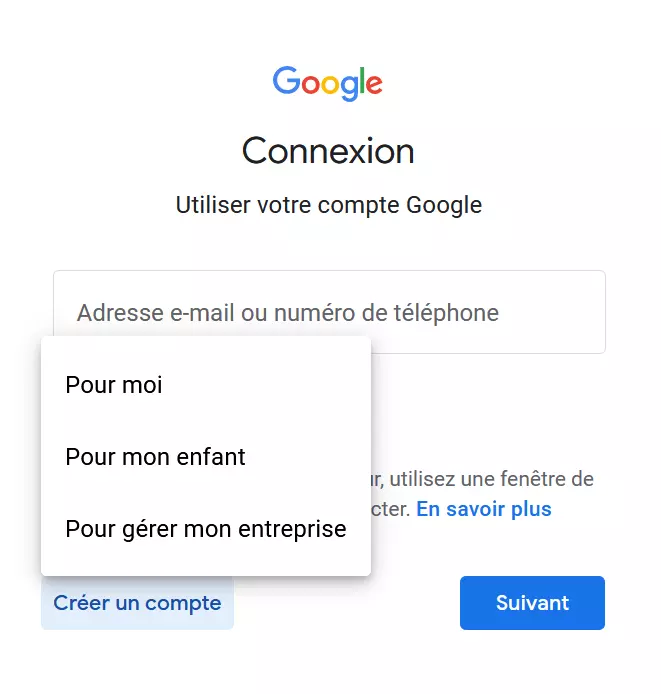
Étape 3 : entrez votre prénom et votre nom de famille.
Étape 4 : définissez maintenant votre nom d’utilisateur. Il peut s’agir de votre vrai nom ou d’un alias. Les lettres, chiffres et points sont autorisés. L’identifiant « @gmail.com » est automatiquement ajouté au nom. Vous pouvez également utiliser une adresse email actuelle que vous auriez chez un autre fournisseur. Vous trouverez l’option correspondante en bleu sous le champ du nom d’utilisateur.
Étape 5 : sur la même page, vous trouverez un champ pour votre mot de passe. Définissez un mot de passe sûr, composé d’au moins huit caractères et d’un mélange de lettres, chiffres et symboles. Si vous êtes sur smartphone, sachez que les majuscules et les minuscules ne sont pas différenciées pour la première lettre. Confirmez le mot de passe dans le champ voisin et cliquez ensuite sur « Suivant ».
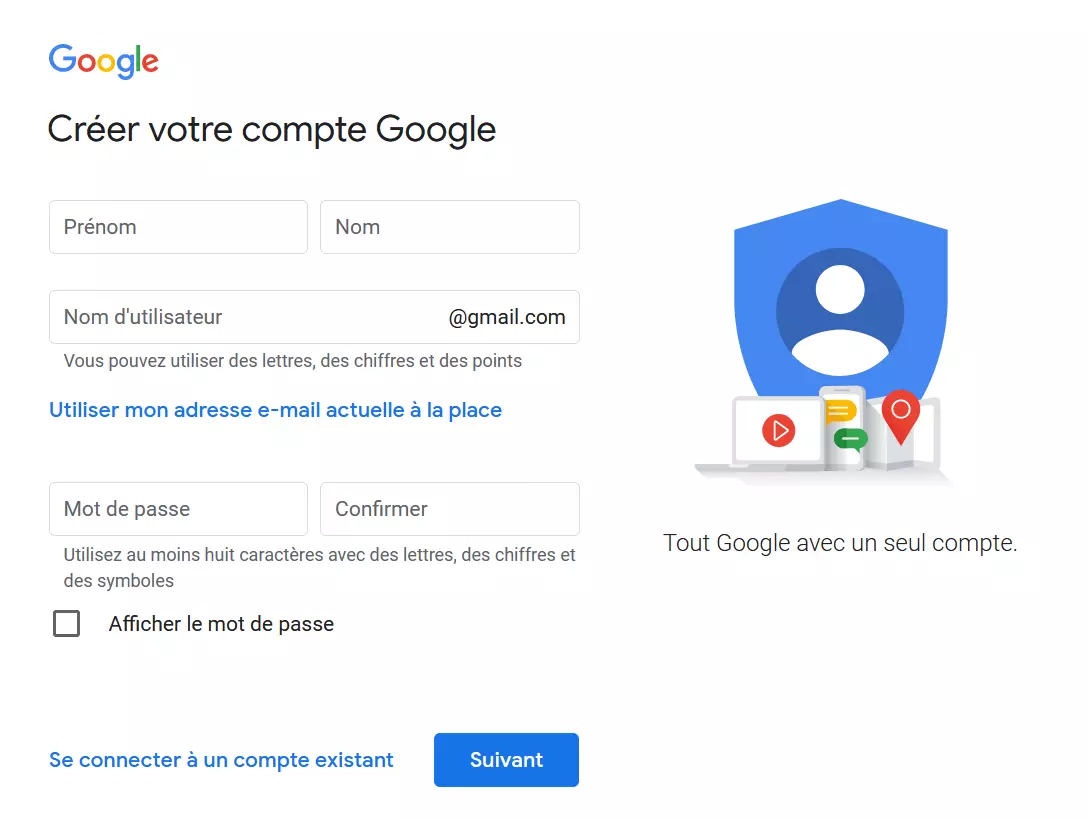
Étape 6 : sur la page suivante, vous pouvez saisir votre numéro de téléphone qui vous servira à restaurer votre compte Google. Une fois votre numéro validée, vous pourrez indiquer votre date de naissance et votre sexe. Cette étape est toutefois facultative. La date de naissance est nécessaire pour les contenus soumis à une limite d’âge. Lorsque vous créez un nouveau compte Google, les données sont traitées de manière confidentielle et ne peuvent pas être consultées par le public.
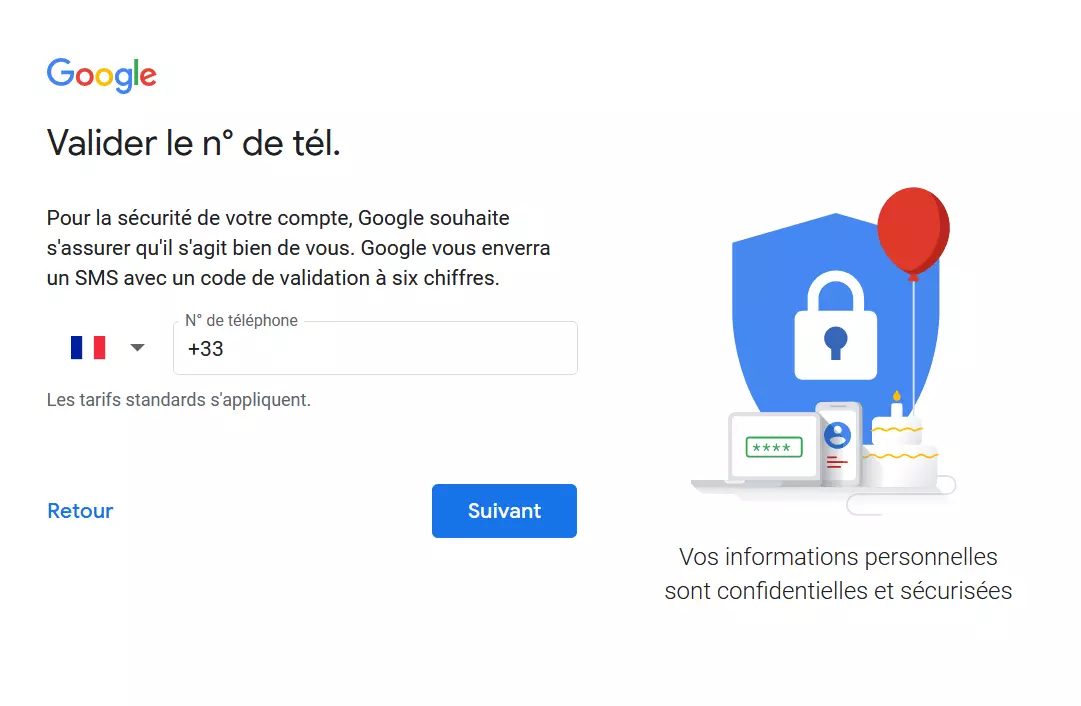
Étape 7 : la page suivante concerne les paramètres de personnalisation. Lorsque vous créez un compte Google, vous choisissez entre une personnalisation rapide et une personnalisation manuelle. Cette dernière option vous permet de déterminer exactement ce qui est enregistré et quelle publicité est affichée. Faites votre choix et confirmez en cliquant sur « Suivant ».
Étape 8 : vos paramètres sont maintenant affichés une nouvelle fois. Si tout correspond à vos attentes, cliquez sur « Confirmer ».
Étape 9 : lors de la dernière étape, les conditions d’utilisation de Google vous sont présentées. Si vous les acceptez, cliquez sur « J’accepte » pour créer définitivement votre nouveau compte Google.
Quels sont les différents types de comptes Google que vous pouvez créer ?
Lorsque vous créez un compte Google, vous pouvez choisir entre différents types de comptes. Lorsque le compte Google et créé pour un usage privé, alors l’accès aux services mentionnés ci-dessus est automatique. De plus, il est possible d’utiliser pour cela n’importe quelle adresse email puisque les prestataires tiers sont également autorisés. Si vous créez un nouveau compte chez Gmail, un nouveau compte Google est automatiquement créé en plus de l’adresse email. Pour créer un compte Google pour votre entreprise, il faudra utiliser votre identifiant de messagerie professionnel. Dans ce cas, vous ne pouvez accéder qu’à Gmail, Google Docs, Google Agenda, Google Sites, Google Groupes et Google Vidéos.
Vous pouvez également créer un nouveau compte Google pour votre enfant. L’application Google Family Link vous permet d’avoir une vue d’ensemble du compte, de définir des règles, de limiter ou d’exclure l’accès, d’interdire les achats et les téléchargements manuels dans Google Playstore et de définir une heure de coucher. Lorsqu’il atteint l’âge de treize ans, votre enfant a la possibilité de transformer son compte en un compte Google pour adultes.
Modifier les données par la suite
Même si vous avez dû fournir certaines données lors de la création de votre compte Google, celles-ci ne sont pas gravées dans le marbre. En vous rendant sur la page myaccount.google.com, vous pouvez personnaliser et modifier vos données à tout moment.
Créer, supprimer ou restaurer un compte Google
Il est très simple de créer un compte Google. Si vous n’en avez plus besoin, vous pouvez supprimer votre compte Google ou récupérer un compte Google fermé. Il existe bien entendu de nombreuses alternatives à Google : il ne vous reste plus qu’à choisir celle qui vous convient le mieux.
Vous souhaitez utiliser votre compte Google pour travailler avec Google Workspace ? Chez IONOS, vous pouvez obtenir la solution bureautique Google Workspace avec votre propre domaine à un prix avantageux.

